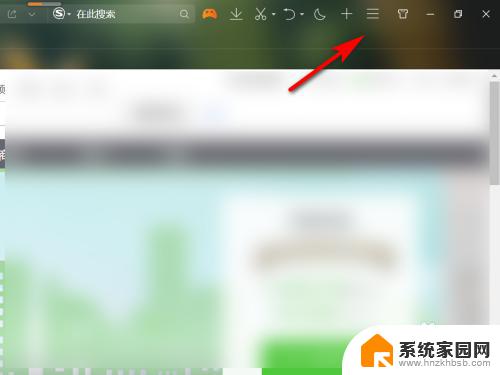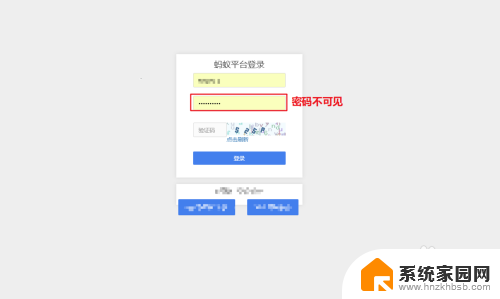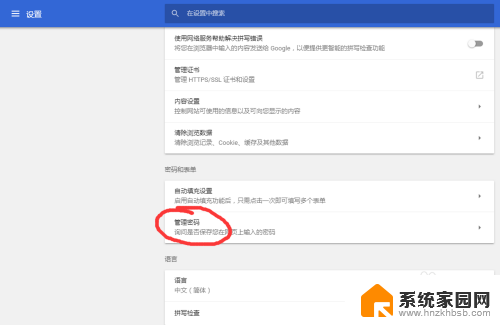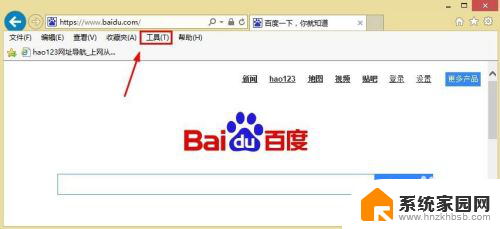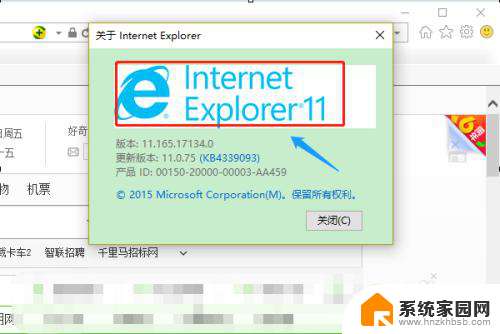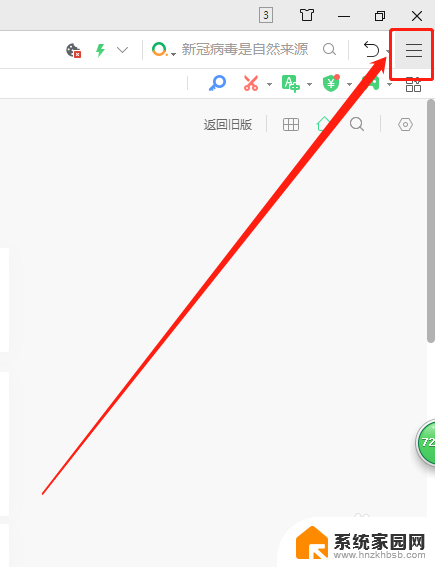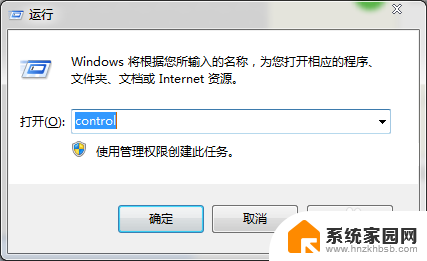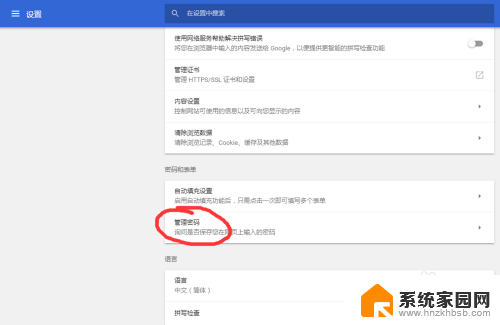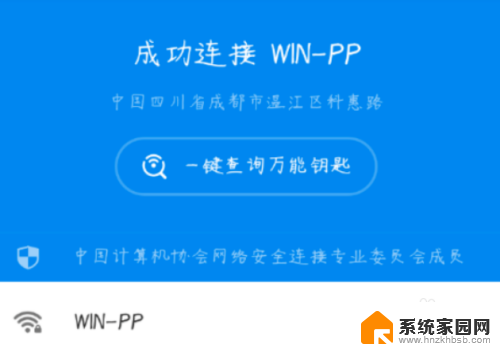怎样查看浏览器保存的密码 怎样在浏览器中查看保存的账号和密码
更新时间:2024-05-07 09:44:05作者:yang
在日常生活中,我们经常会使用浏览器保存我们的账号和密码,以便更快捷地登录各种网站和应用,有时候我们可能会忘记某个账号或密码,这时候就需要查看浏览器保存的密码来帮助我们找回。不过许多人并不清楚如何在浏览器中查看保存的账号和密码,接下来我们就来了解一下这个方法。
步骤如下:
1.打开浏览器,点击右上角的”三“图标;
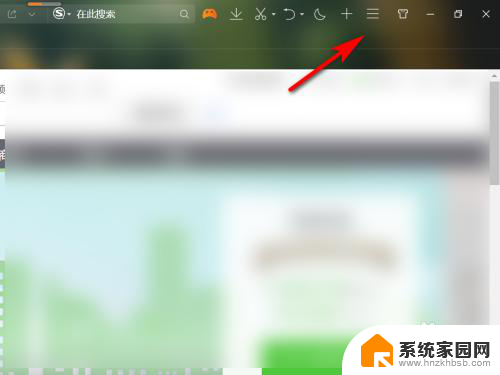
2.点击”设置“
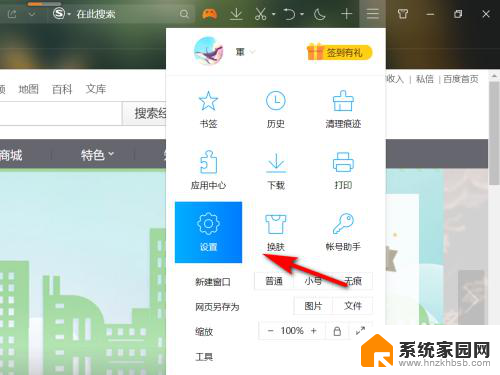
3.点击”高级“
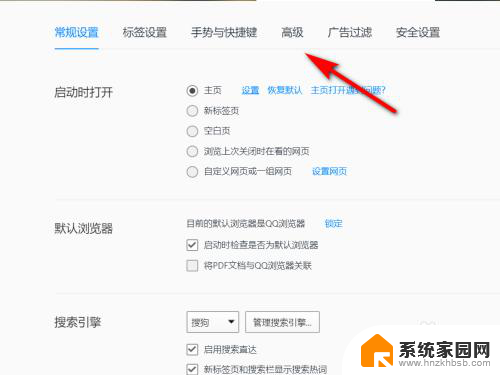
4.在高级选项中,点击”管理账号密码“
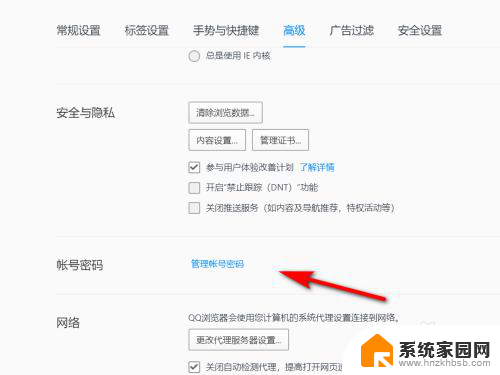
5.在账号助手界面,就可以看到已保存网页的账号和密码。
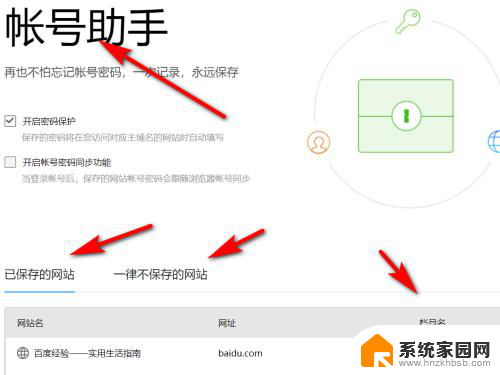
6.方法总结
1、打开浏览器,点击右上角的”三“图标;
2、点击”设置“
3、点击”高级“
4、在在高级选项中,点击”管理账号密码“
5、在账号助手界面,就可以看到已保存网页的账号和密码

以上就是查看浏览器保存的密码的全部内容,如果还有不清楚的用户,可以参考以上步骤进行操作,希望对大家有所帮助。